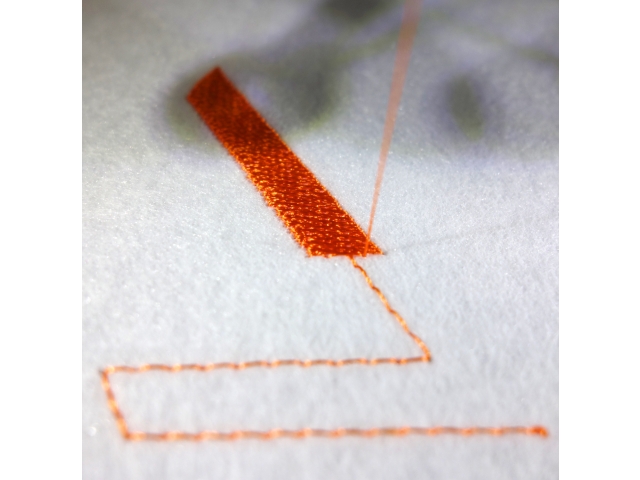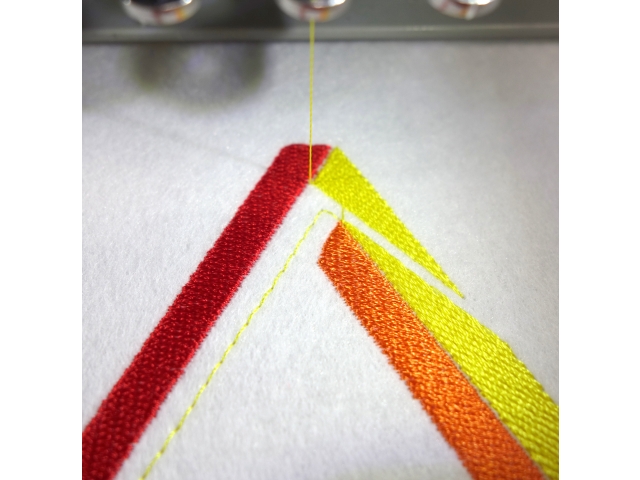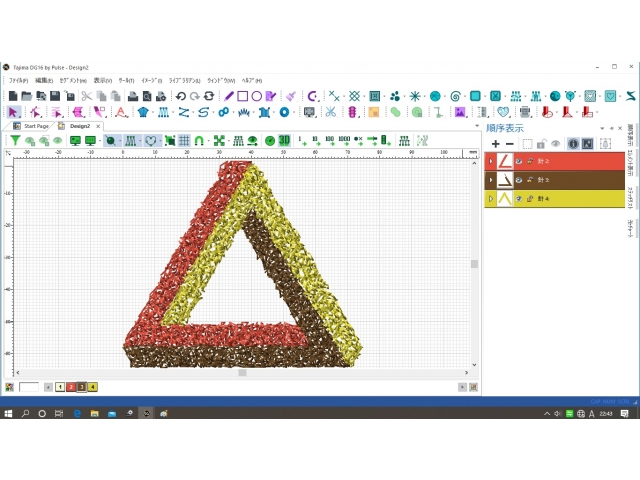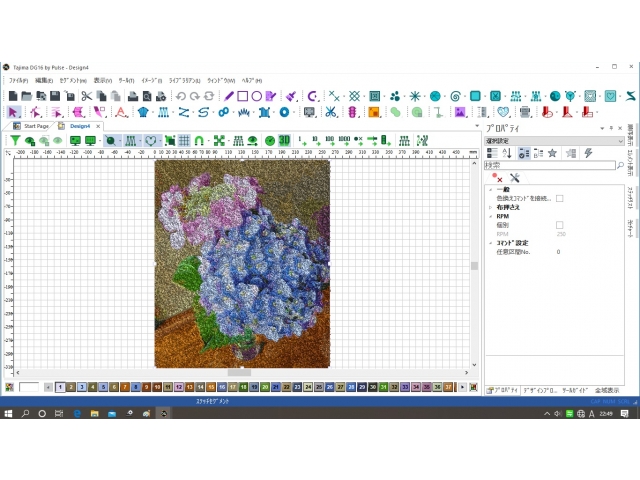2020/6/15
刺繍データ変換あれこれ3
続・自動デジタイザとフォトステッチの違い
本日の精研ブログを担当いたします三谷です。
よろしくお願いします。
「Tajima DG16 by Pulse」から搭載されましたフォトステッチ変換機能。
前回は同じイラストを使い、自動デジタイザとフォトステッチ変換した刺繍データを作成しました。今回は実際に縫って、縫い方やステッチを比較します。
自動デジタイザ
イラストを自動デジタイザで変換した刺繍データです。
複合フィルを組み合わせて構成されています。
複合フィルで構成されているので、縫い目と縫いの方向が均等です。
縫い方も端から順に縫っていきます。
フォトステッチ
イラストをフォトステッチに変換しました。
輪郭が直線ではなく、ステッチの方向も色々です。
どんな縫い方をするか見ていきましょう。
ランニングステッチで色々な方向に走ります。
不規則に動き、セグメントを埋めるように進んでいきます。
複合フィルやサテンステッチは端から順に縫っていきますが、フォトステッチはランダムに縫っていきます。
比較する
左がフォトステッチ、右が自動デジタイザで変換したものです。
-
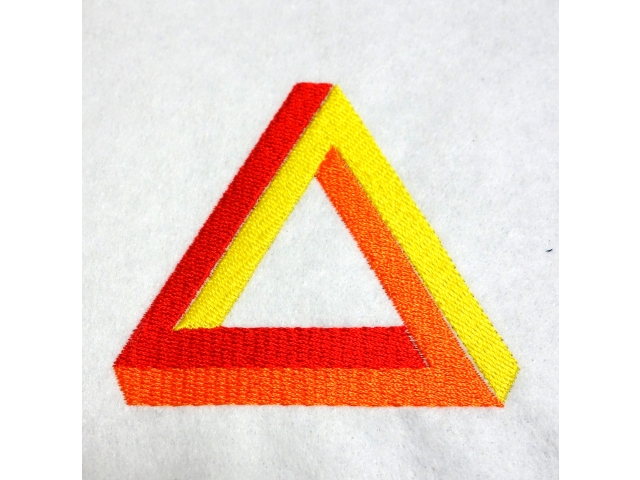
- 自動デジタイザで変換したものです。
-
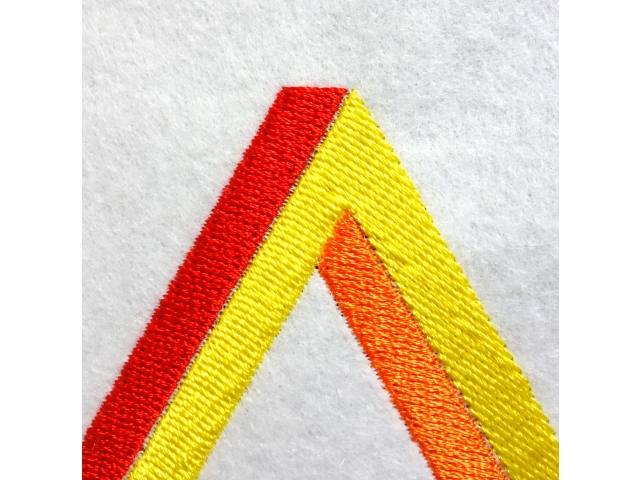
- 自動デジタイザで変換した拡大写真です。
-
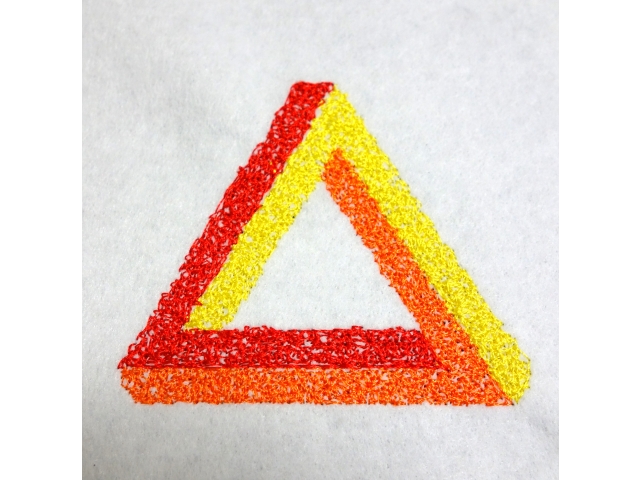
- フォトステッチ変換したものです。
-

- フォトステッチ変換した拡大写真です。
それぞれの特徴が掴めましたでしょうか?
自動デジタイザは、ランニング、サテン、タタミを組み合わせたデータを生成します。
フォトステッチは、一針一針ランダム方向のステッチを組み合わせたデータを生成します。
同じイラストから変換したものですが、こんなにも違って見えるのですね。
今回はイラストをフォトステッチに変換するという変則的な使い方をしましたが、最後は写真をフォトステッチに変換してみます。
写真をフォトステッチ変換する
こちらの写真を変換します。
フォトステッチに変換されました。
フォトステッチ変換とは、輪郭が直線ではなく、ランダムな方向に糸が重なり合うステッチにすることよって、写真のように見せているのですね。
今回使用したソフトウエアは「Tajima DG16 by Pulse」です。